
So rufen Sie Textnachrichten von einer alten Telefonnummer mit/ohne Backup ab [ Android & iPhone]

Haben Sie kürzlich Ihre Telefonnummer gewechselt oder ein neues Gerät gekauft und fragen sich nun, wie Sie Textnachrichten von Ihrer alten Telefonnummer abrufen können? Damit sind Sie nicht allein. Viele Benutzer befürchten, wichtige Texte zu verlieren, die mit einer alten Nummer verknüpft sind – seien es berufliche Gespräche, Bestätigungscodes oder persönliche Erinnerungen.
Die gute Nachricht ist, dass es immer noch mehrere Möglichkeiten gibt, Nachrichten von alten Telefonnummern abzurufen, mit oder ohne Backup. In diesem Artikel führen wir Sie durch alle zuverlässigen Methoden zur Wiederherstellung von Textnachrichten von alten Telefonen für Android und iPhone-Nutzer.
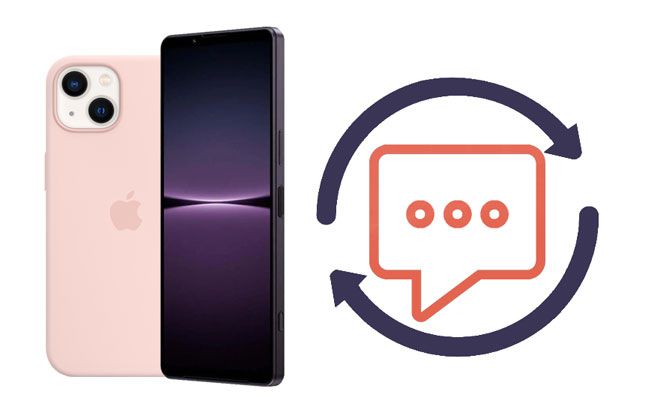
Wenn Sie die Sicherungsfunktion auf Ihrem alten Telefon aktiviert haben, ist das Abrufen Ihrer Textnachrichten relativ einfach. Im Folgenden finden Sie einige gängige Methoden zum Wiederherstellen von Sicherungen.
Viele Android -Nutzer aktivieren Google Drive-Backups, um wichtige Daten zu sichern. Wenn Sie diese Funktion aktiviert haben, können Ihre Textnachrichten Teil des Backups sein.
So können Sie Nachrichten von Google Drive wiederherstellen :
Schritt 1. Öffnen Sie die Google Drive-App auf Ihrem Android Telefon > tippen Sie auf das Symbol mit den drei Linien in der oberen linken Ecke > und wählen Sie „Backups“, um zu überprüfen, ob Sie Ihre Telefondaten gesichert haben.
Schritt 2. Melden Sie sich mit demselben Google-Konto auf einem neuen Telefon an und richten Sie das Gerät mit den Anweisungen auf dem Bildschirm ein.
Schritt 3. Tippen Sie auf „Wiederherstellen“, wenn Sie während der Einrichtung aufgefordert werden, das Google-Backup auf Android wiederherzustellen.
Schritt 4. Schließen Sie den Einrichtungsvorgang ab und überprüfen Sie später den Nachrichtenordner.

Andere Android Benutzer können ihre Nachrichten auch in Drittanbieter-Apps wie SMS Backup & Restore sichern. Damit können Benutzer ihre Textnachrichten und Anrufprotokolle sichern und bei Bedarf wiederherstellen.
So funktioniert es:
Schritt 1. Öffnen Sie SMS Backup & Restore auf Ihrem Android Gerät.
Schritt 2. Klicken Sie auf das Symbol mit den drei Linien > „Wiederherstellen“.
Schritt 3. Legen Sie fest, wo Sie Nachrichten wiederherstellen möchten, und aktivieren Sie die Funktion „Nachrichten“. Klicken Sie bei Bedarf auf „Andere Sicherung auswählen“, um weitere Sicherungen auszuwählen, die Sie wiederherstellen möchten.
Schritt 4. Bestätigen Sie den Vorgang und klicken Sie unten auf „Wiederherstellen“.
Schritt 5. Wenn die App Sie auffordert, die Standard-Messaging-App vorübergehend einzurichten, klicken Sie auf „OK“, wählen Sie „SMS-Backup & -Wiederherstellung“ und klicken Sie auf „Als Standard festlegen“.
Schritt 6. Die Wiederherstellung Ihrer Nachrichten beginnt. Tippen Sie anschließend auf „Schließen“ > „OK“, um die Nachrichten-App wieder als Standard-Messaging-App festzulegen.
Schritt 7. Starten Sie die Nachrichten-App, um die alten Nachrichten zu überprüfen.

Sie fragen sich, ob Sie Textnachrichten von Ihrer alten Telefonnummer auf dem iPhone abrufen können? Wenn Sie Ihr iPhone in iTunes auf einem PC oder Mac gesichert haben, können Sie diese Sicherung auf Ihrem aktuellen Gerät wiederherstellen und Nachrichten abrufen, die mit Ihrer alten Nummer verknüpft sind.
So rufen Sie Ihre Textnachrichten aus dem iTunes-Backup ab :
Schritt 1. Schließen Sie Ihr iPhone über ein USB-Kabel an Ihren Computer an und öffnen Sie die neueste Version von iTunes .
Schritt 2. Tippen Sie auf das iPhone-Symbol, wenn es im iTunes-Fenster angezeigt wird, und wählen Sie „Zusammenfassung“ > „Backup wiederherstellen“.
Schritt 3. Wählen Sie die neueste Sicherungsdatei mit den Nachrichten der alten Telefonnummer aus und klicken Sie auf „Wiederherstellen“.

Eine weitere praktische Option für iPhone-Benutzer ist die iCloud-Sicherung. Wenn Sie Ihr iPhone zuvor in iCloud gesichert haben, können Sie Nachrichten von der alten Telefonnummer problemlos abrufen, indem Sie diese Sicherung wiederherstellen.
So können Sie es tun:
Schritt 1. Öffnen Sie auf dem iPhone „Einstellungen“ > „Allgemein“ > „Zurücksetzen“.
Schritt 2. Klicken Sie auf „Alle Inhalte und Einstellungen löschen“ > „Jetzt löschen“.
Schritt 3. Nach dem Löschen wird Ihr iPhone neu gestartet. Folgen Sie den Anweisungen auf dem Bildschirm, um Ihr iPhone einzurichten.
Schritt 4. Klicken Sie auf dem Bildschirm „Apps & Daten“ auf „Aus iCloud-Backup wiederherstellen“ und wählen Sie eine Backup-Datei aus, die Ihre Nachrichten enthält.
Schritt 5. Bestätigen Sie mit Ihrem Apple-ID-Passwort.

Ohne Backup ist die Wiederherstellung von Nachrichten von einer alten Telefonnummer oft schwierig. Dennoch gibt es praktische Lösungen, die eine Überlegung wert sind. Egal, ob Sie Android oder iPhone nutzen: Mit spezieller Datenwiederherstellungssoftware können Sie Nachrichten direkt vom Gerät scannen und abrufen.
Coolmuster Lab.Fone for Android ist eine leistungsstarke App, um alte Telefonnummern auf Android Geräten ohne Backup wiederherzustellen. Sie ermöglicht Ihnen, vor der Wiederherstellung alle gelöschten und vorhandenen Textnachrichten in der Vorschau anzuzeigen und die gewünschte SMS auszuwählen, um sie aus dem Telefonspeicher auf Ihren Computer wiederherzustellen.
Hauptfunktionen von Lab.Fone für Android :
So können Sie Textnachrichten von einer alten Telefonnummer auf Android ohne Backup wiederherstellen:
01 Installieren und starten Sie die Software auf Ihrem Computer. Verbinden Sie anschließend Ihr Android Telefon über ein USB-Kabel mit dem Computer.

02 Aktivieren Sie USB-Debugging auf Ihrem Telefon wie angegeben. Folgen Sie anschließend den Anweisungen auf dem Bildschirm. Anschließend gelangen Sie zu diesem Bildschirm, wo Sie die Dateitypen auswählen können, die die wiederherzustellenden Dateien enthalten. Klicken Sie einfach auf „Weiter“, um fortzufahren.

03 Nach dem Scannen werden die Telefondaten auf dem Computer angezeigt. Wählen Sie in der linken Seitenleiste „Nachrichten“, sehen Sie sich die gewünschten Nachrichten an, überprüfen Sie sie und klicken Sie auf die Schaltfläche „Wiederherstellen“, um sie auf Ihrem Computer wiederherzustellen.

Video-Tutorial:
Wenn Sie Ihr iPhone nicht mit iCloud oder iTunes gesichert haben, ist das kein Problem. Coolmuster iPhone Data Recovery ist eine hervorragende Option, um Textnachrichten direkt von Ihrem iPhone ohne Backup wiederherzustellen. Außerdem können Sie Daten vor der selektiven Wiederherstellung in der Vorschau anzeigen und ist mit den meisten iOS Versionen kompatibel.
Hauptfunktionen der iPhone-Datenwiederherstellung:
So können Sie Textnachrichten von einer alten Telefonnummer auf dem iPhone ohne Backup wiederherstellen:
01 Starten Sie das Programm nach der Installation auf Ihrem Computer und verbinden Sie Ihr iPhone über ein USB-Kabel mit dem Computer. Vertrauen Sie dann dem Computer.

02 Sobald die Verbindung hergestellt ist, wird die Datenauswahloberfläche angezeigt. Wählen Sie auf der Oberfläche „Nachrichten“ und klicken Sie auf die Schaltfläche „Scan starten“.

03 Wählen Sie nach dem Scannen im linken Bereich „Nachrichten“ aus und sehen Sie sich alle Texte im rechten Bereich an. Markieren Sie anschließend die Nachrichten, die Sie wiederherstellen möchten, und tippen Sie auf die Schaltfläche „Auf Computer wiederherstellen“, um sie auf Ihrem PC zu speichern.

Video-Tutorial:
Die letzte Möglichkeit, Nachrichten einer alten Telefonnummer wiederherzustellen, besteht darin, sich an Ihren Mobilfunkanbieter zu wenden. Viele Anbieter speichern SMS-Protokolle und können Ihnen möglicherweise beim Zugriff auf alte Nachrichten helfen. Die Dauer der Speicherung von Textnachrichten variiert je nach Unternehmen und Gerichtsbarkeit. Es lohnt sich jedoch, Ihren Mobilfunkanbieter um Hilfe zu bitten.
Anbieter wie Verizon, AT&T und T-Mobile bieten unterschiedliche Datenspeicherungszeiten an. Verizon speichert beispielsweise Textnachrichten bis zu 10 Tage lang, während AT&T Datenprotokolle 5–7 Jahre lang ohne den eigentlichen Nachrichteninhalt speichert. Erkundigen Sie sich unbedingt nach den Aufbewahrungsrichtlinien Ihres Anbieters.
Das Abrufen alter Textnachrichten von einer alten Telefonnummer mag entmutigend erscheinen, ist aber mit den richtigen Tools und Lösungen durchaus möglich. Egal, ob Sie Backup-Dienste nutzen, Ihren Anbieter kontaktieren oder leistungsstarke Wiederherstellungstools wie Coolmuster Lab.Fone for Android und Coolmuster iPhone Data Recovery verwenden – für jedes Szenario gibt es die passende Methode. Denken Sie daran, Ihre Geräte regelmäßig zu sichern, um Datenverlust zu vermeiden. Und wenn es doch einmal zu Problemen kommt, bleiben Sie ruhig; Ihre Nachrichten sind möglicherweise doch nicht verloren.
Weitere Artikel:
[Beantwortet 2025] Wie findet man alte Textnachrichten auf dem iPhone?
Wie kann man SMS von der SIM-Karte wiederherstellen? Ein professionelles Tutorial

 iPhone-Wiederherstellung
iPhone-Wiederherstellung
 So rufen Sie Textnachrichten von einer alten Telefonnummer mit/ohne Backup ab [ Android & iPhone]
So rufen Sie Textnachrichten von einer alten Telefonnummer mit/ohne Backup ab [ Android & iPhone]





